windows删除临时文件详细教程 windows如何删除临时文件
更新时间:2024-03-25 13:31:25作者:xinxin
我们在长时间使用windows电脑的过程中,硬盘空间中也总是会有相关的临时文件保存下来,因此为了保证windows电脑中内存充足,用户就需要定期对缓存的临时文件进行清理,防止过度占用硬盘空间,可是windows如何删除临时文件呢?下面小编就给大家带来windows删除临时文件详细教程。
具体方法如下:
1、首先打开系统菜单。
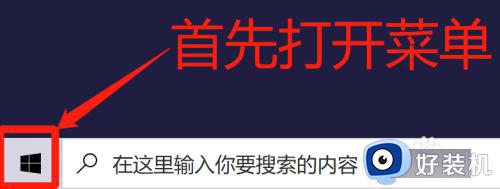
2、在菜单中选择“设置”。
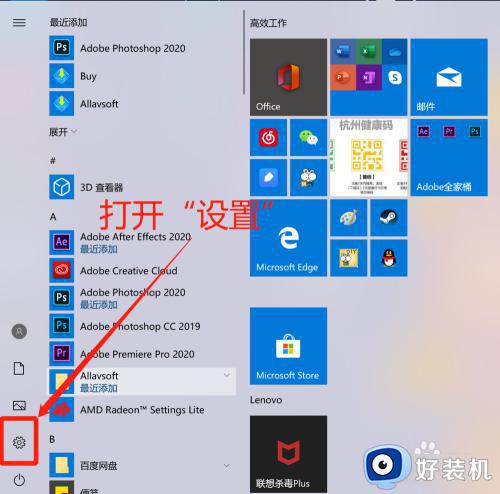
3、在设置菜单中选择“系统”。
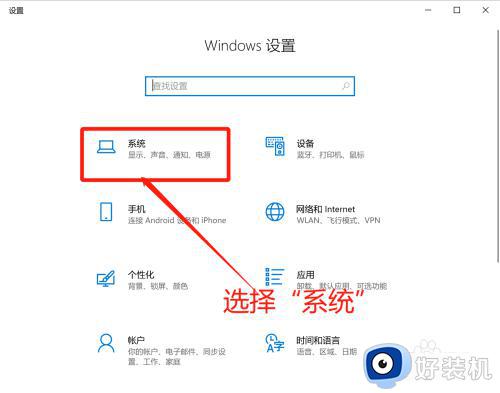
4、在左侧选项卡中找到“存储”并点击进入。
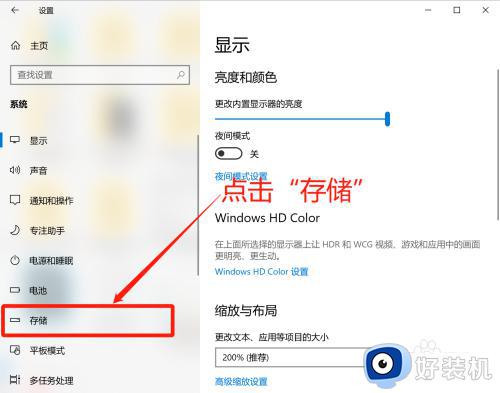
5、在“存储”选项卡中,右侧会自动计算各分类内容占用的空间。
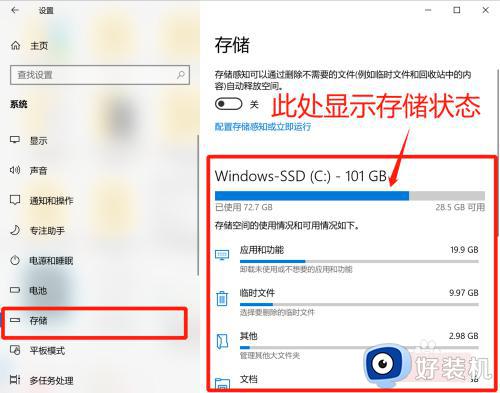
6、点击“临时文件”进入详细信息页面。
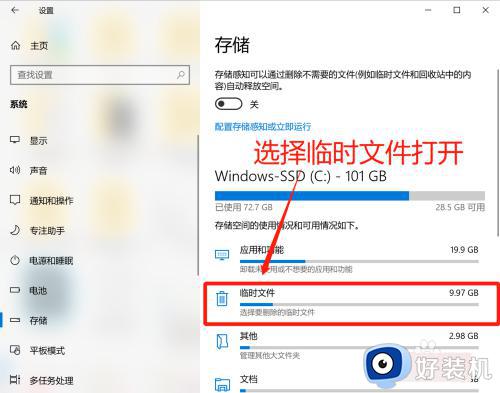
7、选中需要进行清理的部分后,点击删除文件即可。
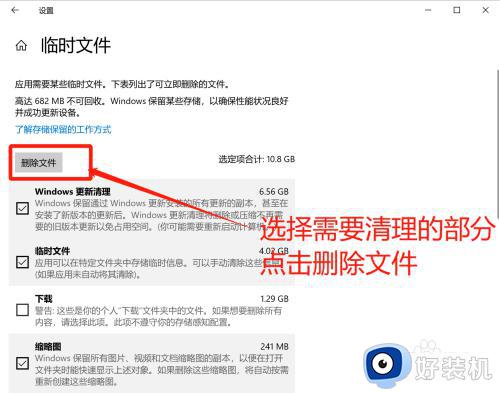
上述就是小编告诉大家的windows删除临时文件详细教程了,如果有不了解的用户就可以按照小编的方法来进行操作了,相信是可以帮助到一些新用户的。
windows删除临时文件详细教程 windows如何删除临时文件相关教程
- windows的临时文件可以删除吗 彻底删除windows临时文件的方法步骤
- windows更新临时文件怎么删 windows更新临时文件的删除方法
- windows文件夹里的temp可以删除吗 windows里面的temp文件怎么删除
- windows temp文件夹可以删除吗 c盘中的temp文件夹能不能删除
- windows的installer文件夹能不能删除 彻底删除installer文件夹的方法步骤
- winrar临时文件如何清除 winrar临时文件自动删除设置方法
- windows怎么强制删除文件 windows如何强制删除文件
- c盘windows里面的temp可以删除吗 c盘的temp能不能删掉的介绍
- 如何删除电脑上的TEMP文件 删除电脑里temp文件夹的步骤
- 怎样删除winrar临时文件 winrar产生大量临时文件如何删除
- 电脑无法播放mp4视频怎么办 电脑播放不了mp4格式视频如何解决
- 电脑文件如何彻底删除干净 电脑怎样彻底删除文件
- 电脑文件如何传到手机上面 怎么将电脑上的文件传到手机
- 电脑嗡嗡响声音很大怎么办 音箱电流声怎么消除嗡嗡声
- 电脑我的世界怎么下载?我的世界电脑版下载教程
- 电脑无法打开网页但是网络能用怎么回事 电脑有网但是打不开网页如何解决
电脑常见问题推荐
- 1 b660支持多少内存频率 b660主板支持内存频率多少
- 2 alt+tab不能直接切换怎么办 Alt+Tab不能正常切换窗口如何解决
- 3 vep格式用什么播放器 vep格式视频文件用什么软件打开
- 4 cad2022安装激活教程 cad2022如何安装并激活
- 5 电脑蓝屏无法正常启动怎么恢复?电脑蓝屏不能正常启动如何解决
- 6 nvidia geforce exerience出错怎么办 英伟达geforce experience错误代码如何解决
- 7 电脑为什么会自动安装一些垃圾软件 如何防止电脑自动安装流氓软件
- 8 creo3.0安装教程 creo3.0如何安装
- 9 cad左键选择不是矩形怎么办 CAD选择框不是矩形的解决方法
- 10 spooler服务自动关闭怎么办 Print Spooler服务总是自动停止如何处理
